問題:安裝軟體後,Win11 桌面未顯示捷徑?解決方法:php小編蘋果在本期教學中精心整理了兩種詳細的解決方法,幫助您解決 Win11 桌面不顯示軟體捷徑的問題。請繼續閱讀以下內容,以了解如何輕鬆解決問題。
win11安裝軟體後不顯示在桌面怎麼辦
方法一
1、先點選工作列中的搜尋按鈕或搜尋框。
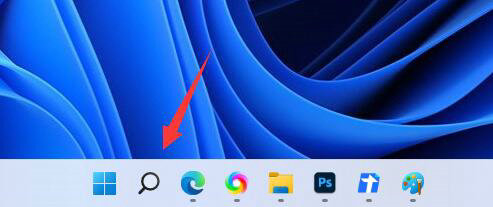
2、然後在搜尋框中搜尋想要放到桌面的軟體。
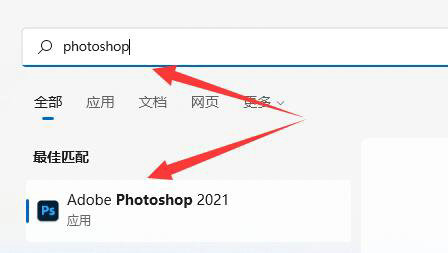
3、接著右鍵搜尋結果的軟體,選擇開啟檔案所在的位置
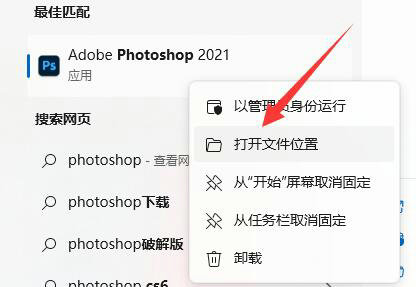
4、開啟後,找到該軟體,右鍵它將滑鼠放到發送到位置。
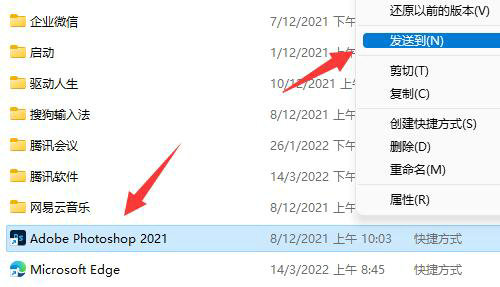
5、最後選擇其中的桌面捷徑就可以加入桌面了。
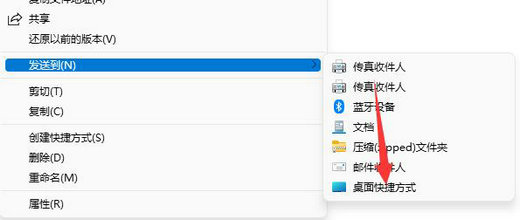
方法二
1、當我們需要將win11下載的軟體加入桌面時,先點選電腦開始功能表按鈕,再點選所有應用。
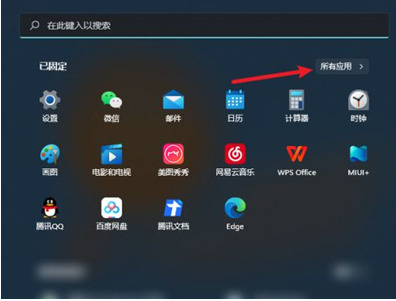
2、我們找到需要放置桌面的軟體,長按軟體圖標,拖曳至桌面即可將win11下載的軟體放到桌面。
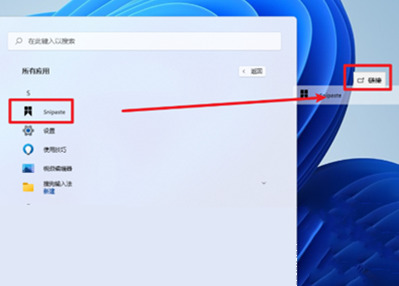
以上是win11安裝軟體後不顯示在桌面解決方法?的詳細內容。更多資訊請關注PHP中文網其他相關文章!




